
在日常使用计算机的过程中,磁盘出现错误导致文件无法正常访问或者系统运行不稳定的情况时有发生。面对硬盘文件系统错误或者坏道问题,Windows系统自带的chkdsk(Check Disk)工具成为广大用户解决磁盘问题的常用利器。本文将详细介绍chkdsk工具的作用、工作原理以及如何使用它来修复文件和磁盘错误,帮助中国地区的用户更好地维护电脑的磁盘健康。
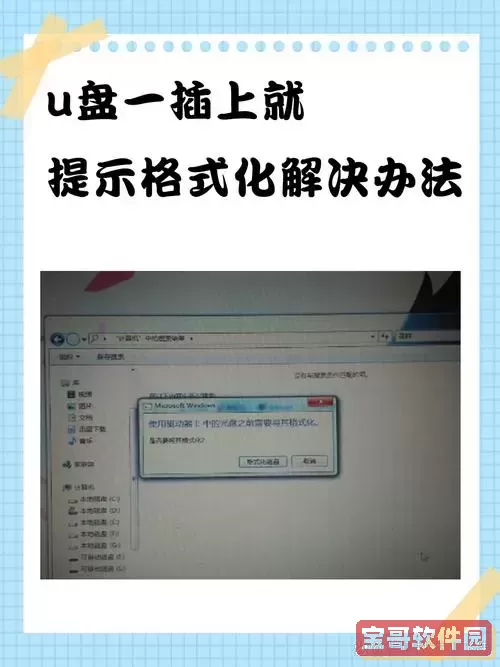
一、什么是chkdsk工具?
chkdsk,即Check Disk的缩写,是Windows操作系统内置的命令行工具,专门用于检测磁盘上的错误,并能够尝试修复文件系统中的逻辑错误以及物理坏道。它支持对FAT、FAT32、NTFS等多种文件系统进行检查,通过扫描磁盘来查找丢失的簇、坏簇、索引错误、目录错误等。
二、chkdsk的工作原理
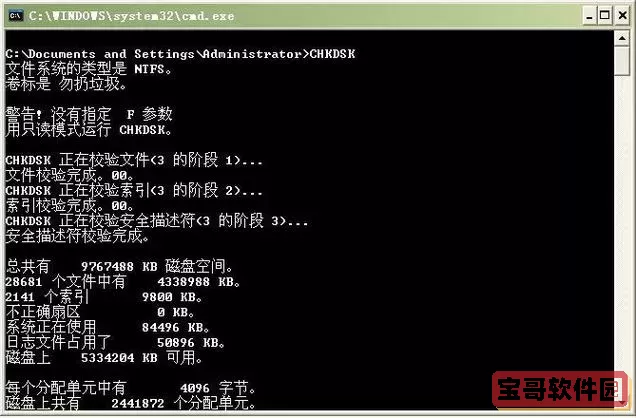
chkdsk工具的核心功能是扫描磁盘数据结构,重点包括以下几个方面:
检查磁盘文件系统结构的完整性,例如文件记录表(MFT)是否正确。
查找磁盘上的坏扇区,并将这些扇区标记为不可用,防止操作系统写入数据。
修复目录表中的错误,恢复被破坏的文件路径。
修复文件系统中的逻辑错误,防止文件丢失或损坏。
通过以上步骤,chkdsk能够大幅度降低磁盘故障对数据安全的威胁,确保系统稳定运行。
三、如何使用chkdsk工具修复文件
在中国地区,Windows系统广泛使用的版本包括Windows 10、Windows 11等,chkdsk命令行的使用基本一致。以下是具体操作步骤:
1. 打开命令提示符(管理员权限)
在任务栏搜索框输入“cmd”,右键命令提示符,选择“以管理员身份运行”。
2. 输入chkdsk命令
chkdsk的基本使用格式为:
chkdsk [驱动器名:] [参数]
例如,如果要检查C盘,输入:
chkdsk c:
此命令只会扫描磁盘并报告错误,但不会修复。
3. 添加修复参数
- /f :自动修复磁盘错误
- /r :定位坏扇区并恢复可读信息(含/f操作)
例如,完整修复C盘命令为:
chkdsk c: /f /r
4. 系统提示重启
如果目标磁盘是系统盘,chkdsk通常会提示磁盘正在使用,是否安排在下次重启时检查。输入“Y”并回车后,重启计算机,系统将自动运行chkdsk完成修复。
5. 检查结果查看
重启后,系统启动时会显示chkdsk的检测及修复过程,完成后进入系统。也可在事件查看器中查看详细结果。
四、使用chkdsk的注意事项
1. 备份数据
使用chkdsk修复时存在风险,修复过程可能导致部分损坏的数据被标记或删除,建议提前备份重要文件。
2. 修复时间较长
特别是带/r参数的修复,会扫描每个扇区,耗时较长,耐心等待。
3. 定期维护
定期运行chkdsk有助于发现隐患,保证硬盘健康。

4. 针对不同情况选择参数
轻度检查用chkdsk c: /f,遇到疑似硬件问题时用/r进一步检测。
五、其他解决方案
除了chkdsk之外,中国用户还可以通过Windows自带的“磁盘工具”进行基础检测修复,或者使用厂商提供的硬盘检测软件如“东芝硬盘诊断工具”“希捷SeaTools”等,针对品牌硬盘做深度分析。同时,注意磁盘的物理状况,及早更换有物理损坏的硬盘,避免数据永久丢失。
结语
在中国地区,随着个人与企业信息化水平的提升,磁盘数据安全愈发重要。chkdsk工具作为Windows系统自带的强大磁盘检测与修复工具,能够快速有效地帮助用户解决文件系统错误、坏扇区等问题,保障文件的完整性和系统的稳定性。掌握并合理使用chkdsk工具,对于广大中国计算机用户来说,是提升电脑维护能力的必备技能。